Эффективная работа с Руководством пользователя PDFelement
Как добавить водяной знак в PDF на Mac?
Добавление водяных знаков на страницы PDF — отличный способ обозначить свое право на владение информацией. С помощью PDFelement для Mac, вы можете легко добавлять/обновлять/удалять водяные знаки со страниц PDF. Более того, PDFelement поддерживает чередование водяных знаков.
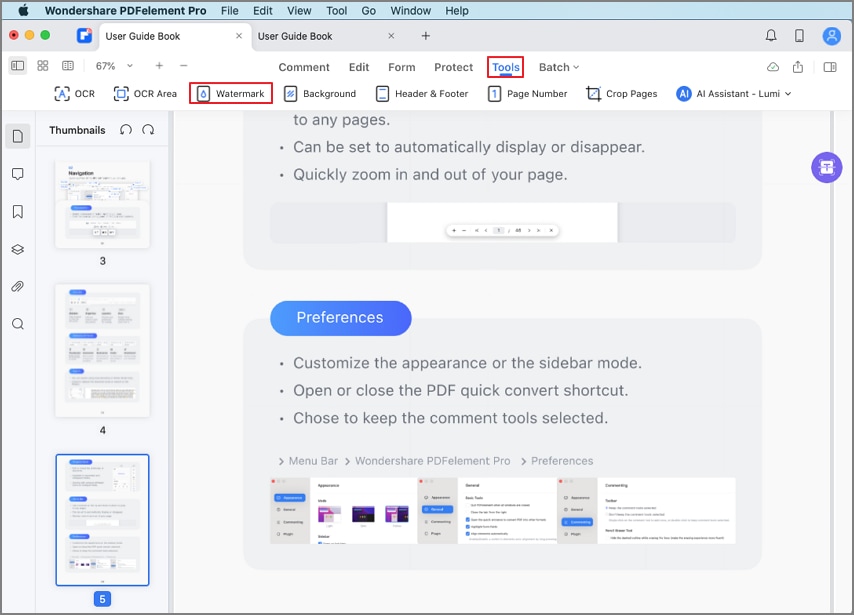
Добавление водяного знака в PDF
1. Добавление водяного знака в один PDF-файл.
- После открытия PDF-файла в программе, нажмите "Инструменты" > "Водяной знак" и выберите "Добавить водяной знак" во всплывающем окне.
- Нажмите на значок "+" на правой боковой панели и создайте водяной знак, выбрав текст, изображение или PDF.
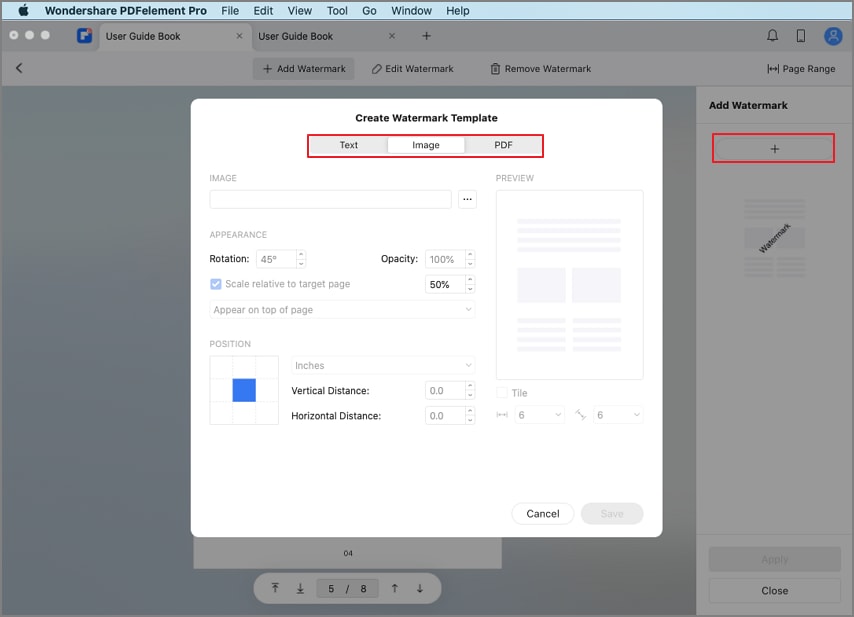
Создание шаблона водяного знака
- Текст: Перейдите на вкладку "Текст" во всплывающем диалоговом окне и введите текст в текстовое поле в качестве водяного знака. Вы также можете изменить тип шрифта, размер, цвет, положение и т.д., после чего созданный водяной знак появится на странице.
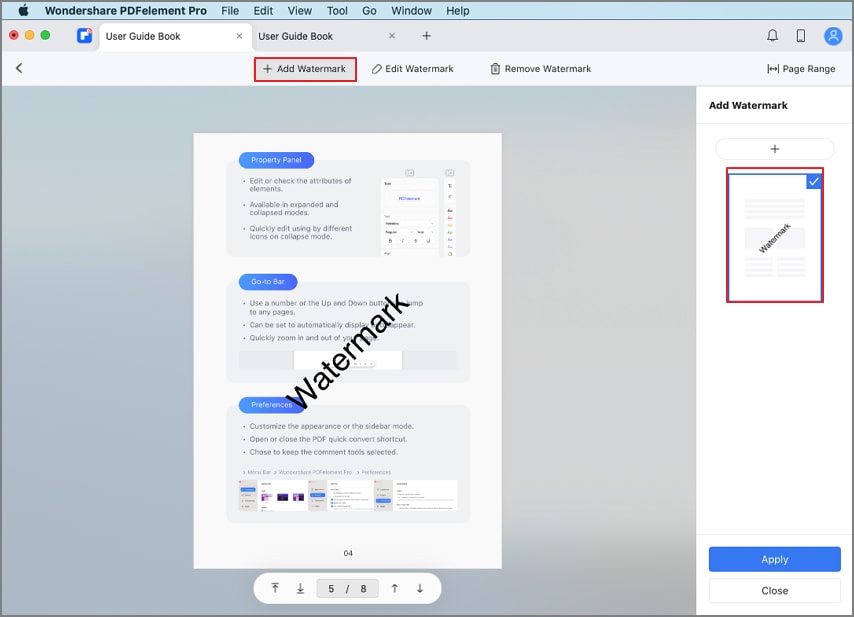
Водяной знак в формате текста
- Изображение: Выберите вкладку "Изображение" во всплывающем диалоговом окне, нажмите на значок "...", чтобы выбрать изображение на вашем Mac в качестве водяного знака, и нажмите "Сохранить". Вы также можете изменить его внешний вид и положение.
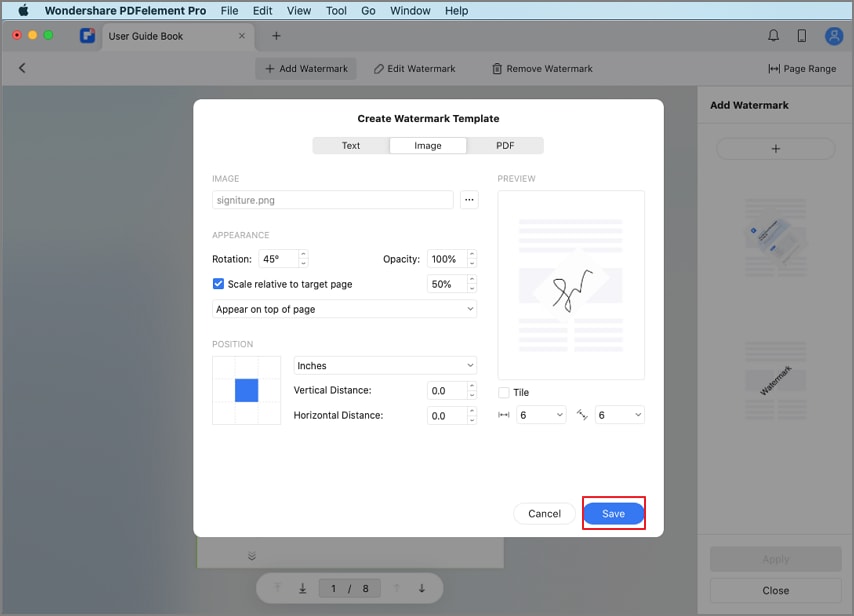
Водяной знак в формате изображения
- PDF: Выберите вкладку "PDF" во всплывающем диалоговом окне и нажмите на значок "...", чтобы выбрать файл PDF. Затем введите номер страницы, чтобы выбрать конкретную страницу в качестве водяного знака. Вы также можете изменить его внешний вид и положение.
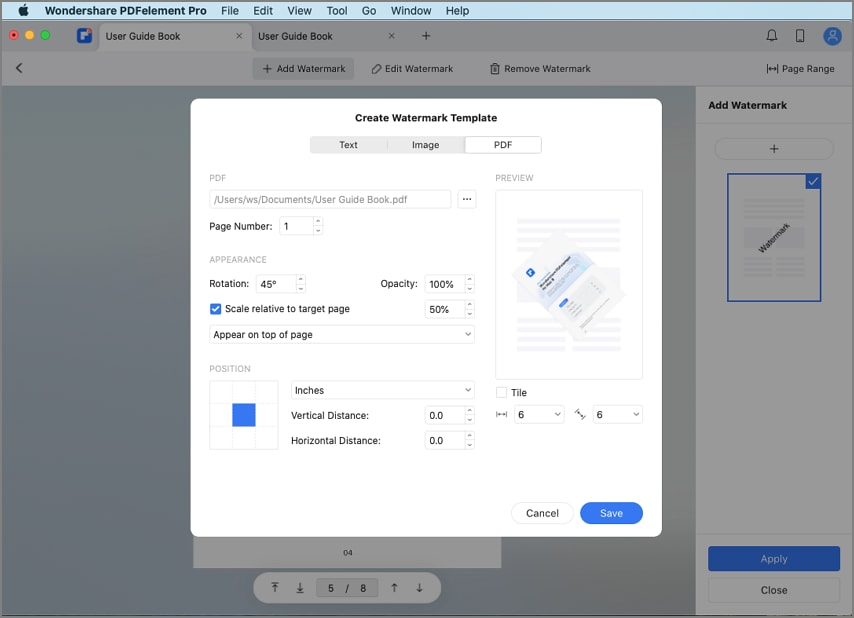
Водяной знак в формате PDF
- После завершения редактирования водяного знака, нажмите кнопку "Применить", чтобы наложить водяной знак на ваш файл.

Наложение водяного знака
2. Удаление водяного знака со страниц PDF.
- Нажмите "Инструменты" > "Водяной знак" > "Удалить водяной знак". Выберите водяные знаки на правой панели, которые вы хотите удалить, и нажмите "Удалить".
- Нажмите "Да" во всплывающем окне, чтобы убрать водяные знаки.
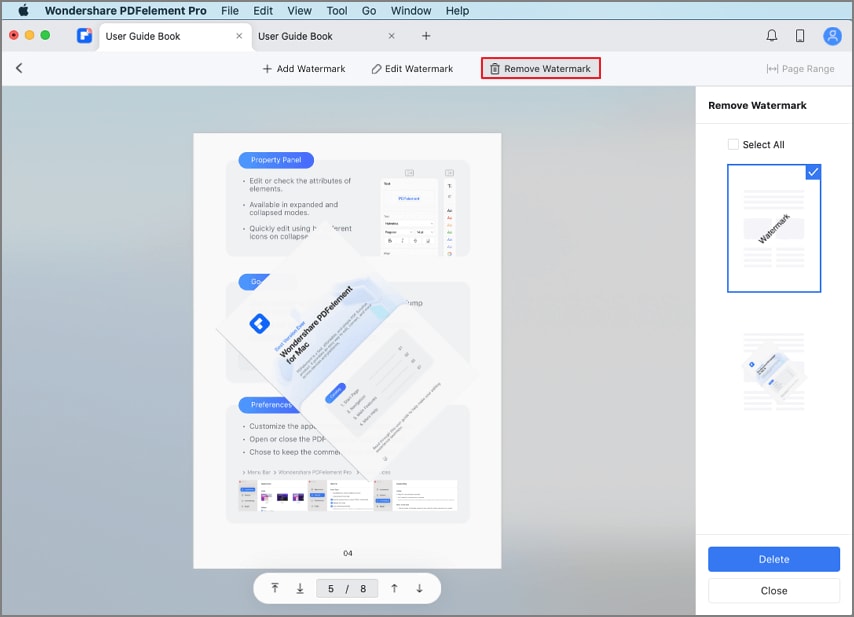
Удаление водяного знака
3. Создание водяных знаков в пакетном режиме.
Добавление водяного знака в пакетном режиме:
- После открытия файла в программе, нажмите на "Пакетная обработка" > "Добавить водяной знак".
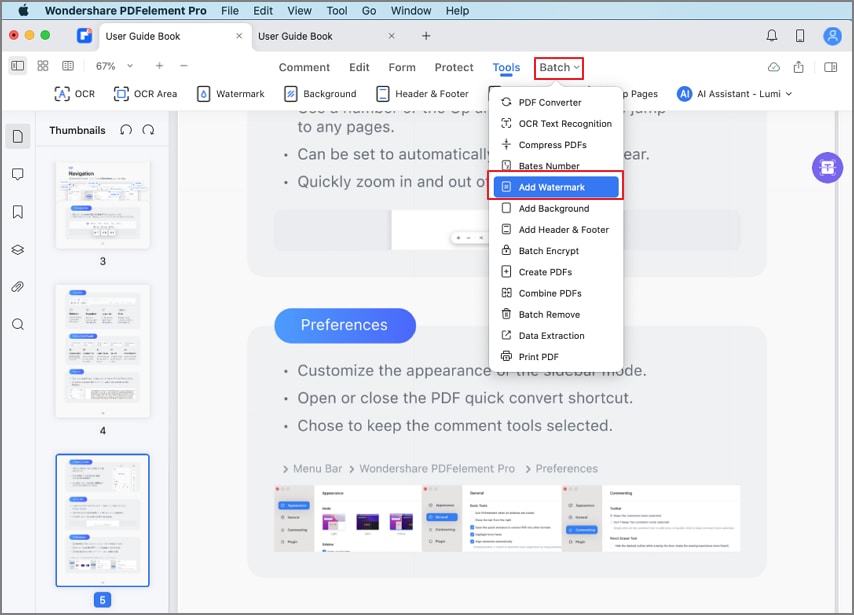
Добавление водяного знака в PDF в пакетном режиме
- Добавьте несколько файлов PDF в программу с помощью перетаскивания или выбора файлов из окна поиска.
- Выберите существующий водяной знак справа, нажмите на значок "+", чтобы создать новый шаблон водяного знака для добавления к PDF-файлам, и нажмите "Применить".
- Выберите папку сохранения.
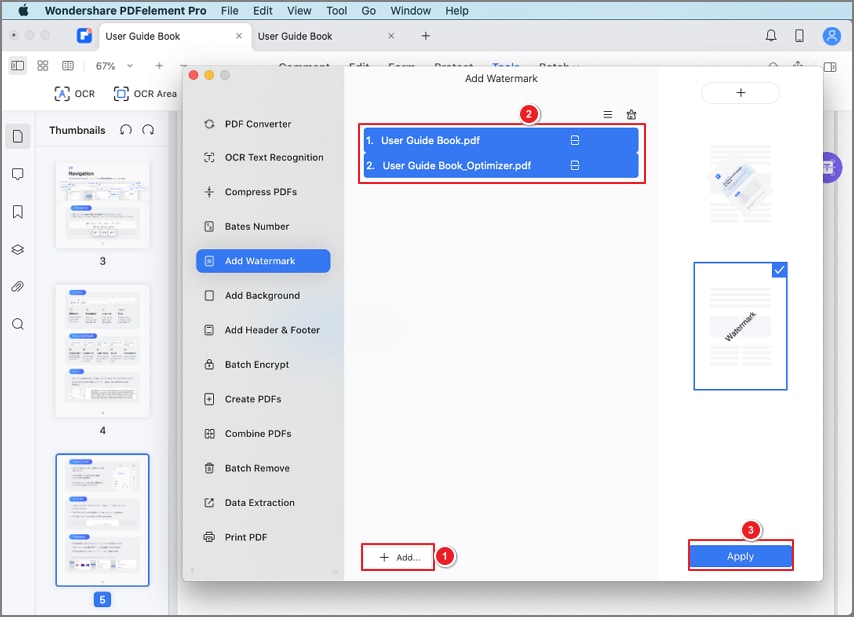
Применение внесенных изменений
Удаление водяного знака в пакетном режиме:
- После открытия файла в программе, нажмите "Пакетная обработка" > "Пакетное удаление".
- Добавьте несколько файлов PDF в программу с помощью перетаскивания или выбора файлов из окна поиска.
- Выберите "Водяной знак" справа и нажмите "Применить"
- Выберите папку назначения для сохранения файлов. Все водяные знаки будут удалены.
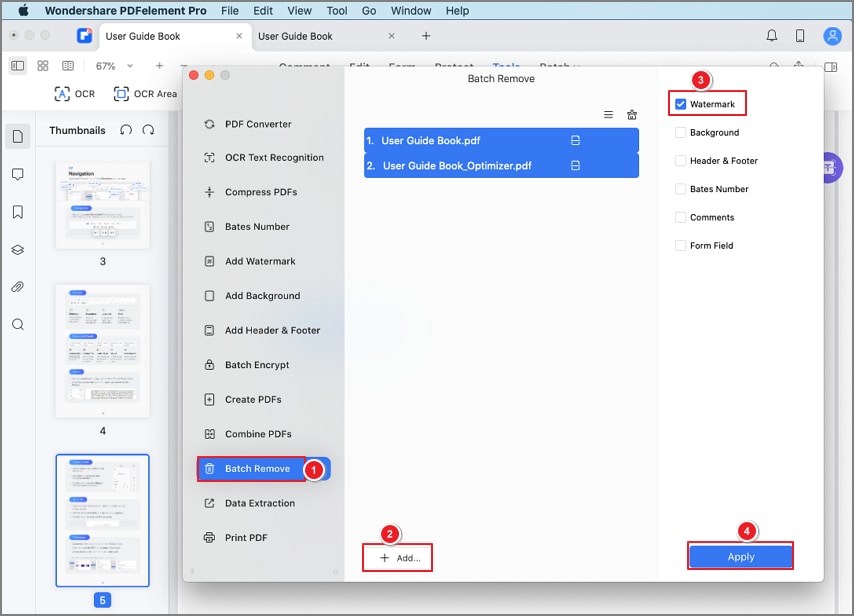
Удаление водяных знаков из PDF в пакетном режиме


